如今随着科技的不断发展,手机已经成为了人们日常生活中不可或缺的工具。然而在使用华为手机时,部分用户可能会遇到某些问题,比如操作系统出现故障等。为了解决这些问题,许多用户会选择重新安装华为手机系统,也就是刷机。但是对于刷机操作,许多用户可能不太熟悉。因此本文将为您详细讲解华为手机如何刷机教程,感兴趣的朋友不要错过哦!
华为手机如何刷机教程
具体方法:
1.在尝试重装系统前,我们可以试着恢复一下原来的系统:
我们按住开关键和音量增加键,一直按直到出现下面的界面。

2.在这个recovery界面里面,我们先尝试点击恢复出厂设置。要注意的是,这里只要恢复了出厂设置,那我们手机的一些资料可能就没有了。
如果恢复出厂设置之后还是不能开机的话,我们继续清除CACHE分区。
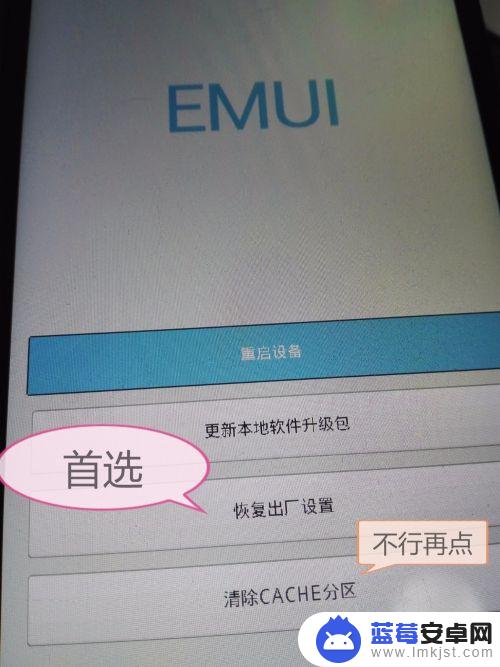
3.做完这两个步骤之后还是不行。最后只能是重新安装rom了。
之前写的一个经验,教大家如何在官网上面找到官方的rom,大家可以参考一下。
9如何寻找华为手机的官方rom

4.到官网上面,下载rom之后。将解压好的安装包,整个dload的文件夹复制我们的SD卡的根目录上面。
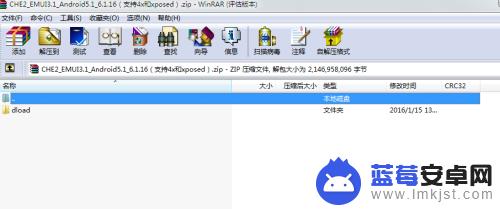
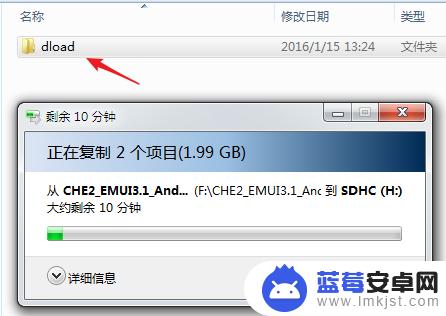
5.好了,现在一切准备就绪。这提醒一点,我们手机的电量必须在15%以上,否则不能进行安装。
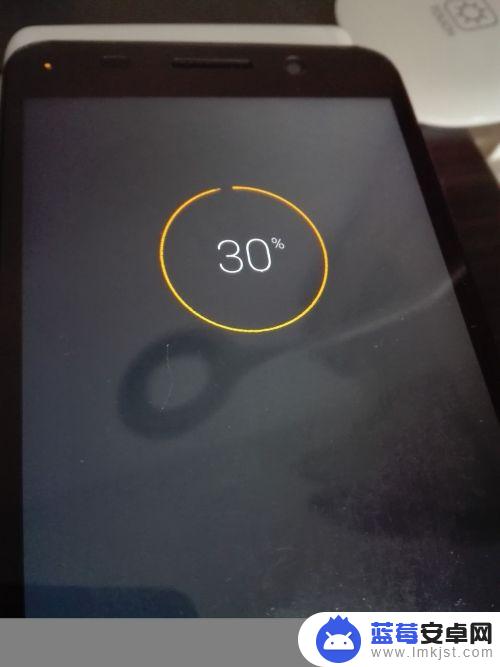
6.然后我们一直按着开机键+音量加+音量减三个键。直到系统出现更新的提示。

7.出现更新的界面之后,我们一直等待就可以了。系统会自动完成安装。
再一次重新启动后,就能进入新的系统了。
如果系统提示版本不符合的话,不要焦急。重新找另外一个rom试试,总有合适的。

华为手机系统重新安装或刷机需要谨慎操作,需要仔细阅读教程和注意事项,以免造成数据丢失或其他问题。建议有经验的用户进行操作,若是初学者,最好请专业人士帮助操作。只有正确、安全的操作才能让我们的华为手机更加稳定、流畅。












